Hướng dẫn cài hình nền không gian 3D trên iPhone iOS 26
Kể từ khi Apple trình làng iOS 26, tính năng hình nền không gian (Spatial Wallpaper) nhanh chóng trở thành “cơn sốt” mới trong cộng đồng iFan.
Điểm nổi bật của loại hình nền này là khả năng tạo hiệu ứng chuyển động 3D chân thực, khiến bức ảnh tĩnh trở nên có chiều sâu và sống động như thật.
Công nghệ này tận dụng sức mạnh của bộ xử lý đồ họa và kỹ thuật thị giác tiên tiến, giúp biến ảnh 2D thông thường thành một khung cảnh 3D ấn tượng.
Không chỉ vậy, hình nền không gian còn kết hợp hoàn hảo với hiệu ứng kính lồng mới trên iOS 26, mang lại cảm giác sang trọng, hiện đại, và cá nhân hóa tối đa cho màn hình iPhone.
Hướng dẫn cài đặt hình nền không gian trên iPhone (iOS 26)
Bước 1: Cập nhật thiết bị lên iOS 26 mới nhất.
Bước 2: Chuẩn bị hình ảnh muốn làm hình nền — có thể là ảnh bạn tự chụp hoặc tải từ mạng.
Bước 3: Truy cập Cài đặt hình nền, hoặc nhấn giữ màn hình khóa để thay đổi hình nền.
Bước 4: Chọn tùy chọn “Tạo hình nền không gian” và bật hiệu ứng 3D. Tùy chọn này nằm ở góc phải màn hình khóa.
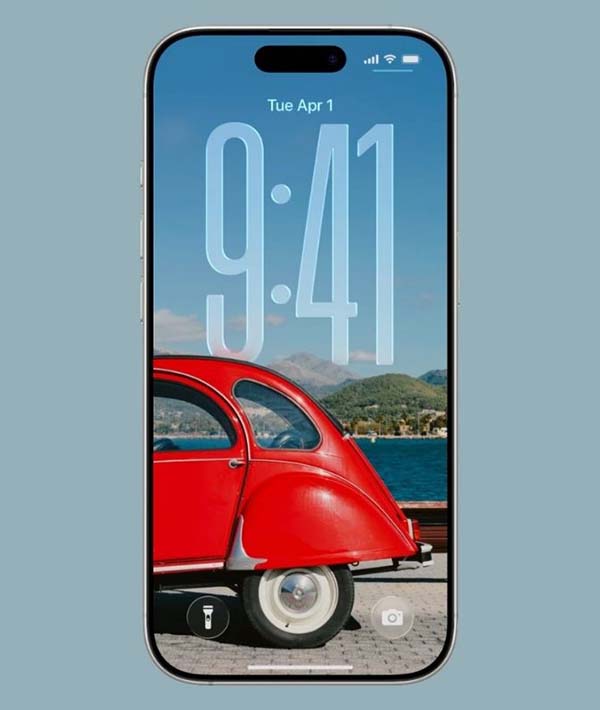
Hướng dẫn cài hình nền không gian 3D trên iPhone iOS 26
Sau khi hoàn tất, bạn có thể tinh chỉnh kích thước, kiểu chữ, màu sắc hoặc thêm tiện ích hiển thị thời gian, lịch, và nhiều yếu tố cá nhân hóa khác.
Mẹo giúp hình nền không gian đẹp và nổi bật hơn
- Chọn ảnh có độ phân giải cao, khung hình rộng để hiển thị tốt nhất.
- Ưu tiên ảnh có chủ thể rõ ràng ở tiền cảnh và có phông nền sâu phía sau để tận dụng tối đa hiệu ứng 3D.
- Một số ảnh chất lượng thấp hoặc không có chiều sâu sẽ không thể tạo được hiệu ứng không gian như mong muốn.
Hướng dẫn tải Hướng dẫn cài hình nền không gian 3D trên iPhone iOS 26
Bước 1: Click chuột phải vào hình nền -> chọn Save Image As…
Bước 2: Chọn thư mục lưu -> chọn Save
Download hình nền: “Hướng dẫn cài hình nền không gian 3D trên iPhone iOS 26” quá đơn giản phải không nào!
- Cách đổi hình nền máy tính Dell cực dễ và nhanh chóng cho Windows 7, 8, 10, 11 - 13 Tháng mười, 2025
- Cách đổi hình nền bàn phím điện thoại Android & iPhone cực dễ - 11 Tháng mười, 2025
- Hướng dẫn cài hình nền không gian 3D trên iPhone iOS 26 - 6 Tháng mười, 2025

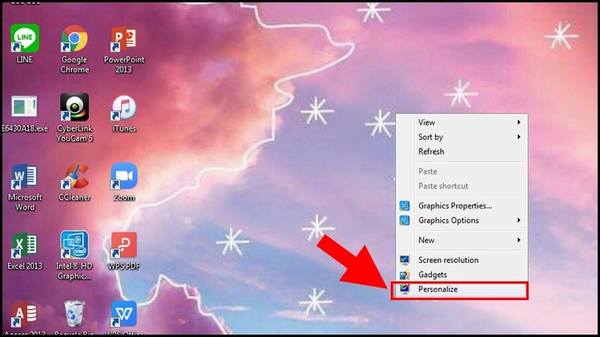
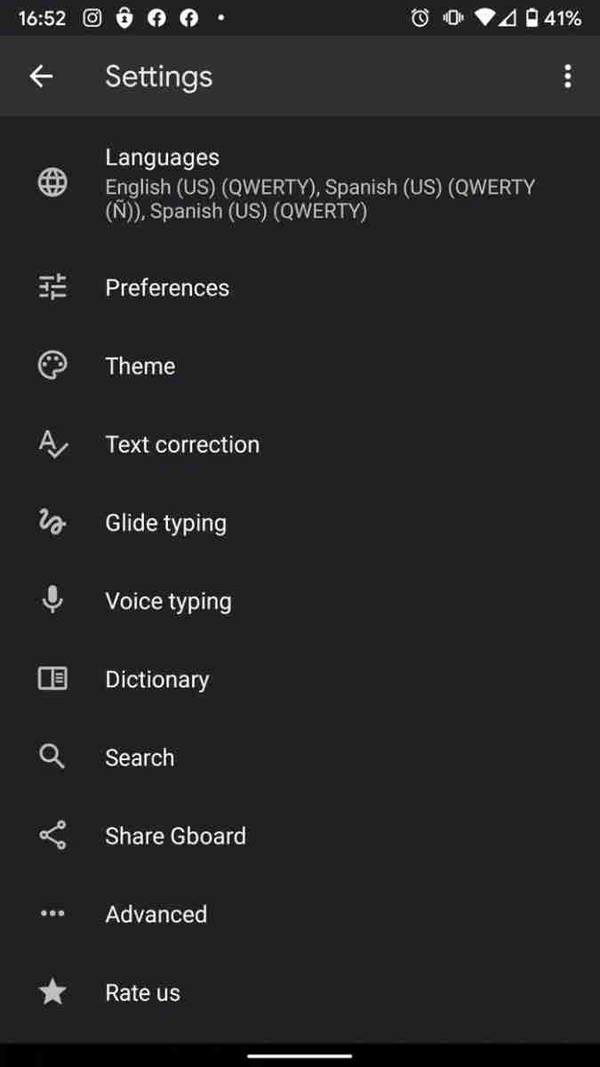
Để lại một bình luận